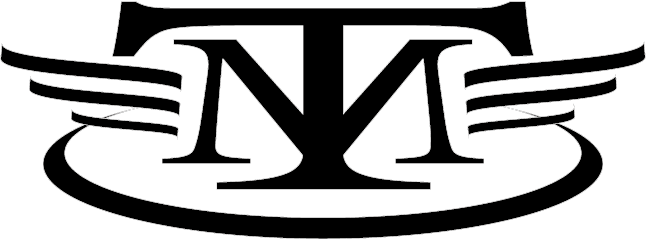گام اول: برنامه تلفن همراه
به لینک زیر بروید و ضمن دانلود نرمافزار WO Mic ، آن را روی تلفن همراه اندرویدی خود نصب کنید:
برای دانلود کلیک کنید
گام دوم: برنامه ویندوزی
در رایانه مجهز به سیستمعامل ویندوز به لینک زیر بروید و نرمافزار کلاینت WO Mic را دانلود و روی رایانه خود نصب کنید:
برای دانلود کلیک کنید
گام سوم: اتصال تلفن همراه و رایانه
در تلفن همراه و رایانه باید اتصال آنها را با یکدیگر برقرار کنید. برای اتصال تلفن همراه و رایانه سه گزینه در اختیار شما قرار میگیرد که عبارت است از: کابل یو.اس.بی، بلوتوث و وایفای. در ادامه به شرح کامل نحوه اتصال توسط هریک از این موارد میپردازیم.
کابل یو.اس.بی
دستگاه اندرویدی:
1 ـ نرمافزار WO Mic را اجرا کنید.
2 ـ به منوی Settings بروید و گزینه USB را انتخاب کنید.
3 ـ گزینه USB debugging را در تلفن همراه خود فعال کنید. (در بیشتر دستگاههای مجهز به اندروید 2/3 و بالاتر میتوانید با مراجعه به Settings » Applications » Development این گزینه را فعال کنید. همچنین در اندروید 4 و بالاتر با مراجعه به Settings » Developer options میتوانید نسبت به فعالسازی این گزینه اقدام کنید و در نسخههای 2/4 و بالاتر نیز با مراجعه به بخش Settings و هفت بار ضربه زدن روی About phone، گزینه Developer options بهنمایش درآمده و میتوانید قابلیت USB debugging را در آن فعال کنید)
4 ـ روی Start فشار دهید.
رایانه:
1 ـ نرمافزار WO Mic Client را اجرا کنید.
2ـ به منوی Connection رفته و پس از کلیک روی Connect گزینه USB را انتخاب کنید.
3 ـ تلفن همراه خود را توسط کابل یو.اس.بی به رایانه متصل و روی Ok کلیک کنید.
پس از چند ثانیه کلاینت ویندوزی هشداری مبنی بر برقراری اتصال را به نمایش درآورده و میتوانید با انتخاب WO Mic بهعنوان میکروفن، از تلفن همراه خود بهجای میکروفن در نرمافزارهای مختلف کمک بگیرید.
بلوتوث
دستگاه اندرویدی:
1 ـ نرمافزار WO Mic را اجرا کنید.
2 ـ به منوی Settings مراجعه و گزینه Bluetooth را انتخاب کنید.
3 ـ بلوتوث تلفن همراه خود را روشن کرده و در صورتیکه قبلا آن را با رایانه خود جفت (Pair) نکردهاید، این کار را انجام دهید.
4 ـ روی گزینه Start فشار دهید.
رایانه:
1 ـ نرمافزار WO Mic Client را اجرا کنید.
2 ـ چنانچه بلوتوث رایانه خاموش است، آن را روشن کرده و از جفت شدن آن با تلفن همراه مطمئن شوید.
3 ـ به منوی Connection رفته و پس از کلیک روی Connect گزینه Bluetooth را انتخاب کنید.
4 ـ تلفن همراه خود را از فهرست دستگاههای بلوتوثی انتخاب و در نهایت روی Ok کلیک کنید.
پس از نمایش پیغام برقراری اتصال میتوانید با انتخاب WO Mic از میکروفن استفاده کنید.
وایفای
دستگاه اندرویدی:
1 ـ نرمافزار WO Mic را اجرا کنید.
2 ـ به منوی Settings رفته و گزینه Wifi را انتخاب کنید.
3 ـ وایفای تلفن همراه خود را روشن کرده و آن را به یک نقطه اتصال (همچون شبکه اینترنت وایرلس یا روتر بیسیم خود) متصل کنید. (آدرس آیپی اتصال در برنامه به نمایش درخواهد آمد)
4 ـ روی Start فشار دهید.
رایانه:
1 ـ نرمافزار WO Mic Client را اجرا کنید.
2 ـ وایفای رایانه را روشن کنید.
3 ـ از منوی Connection روی Connect کلیک کرده و پس از انتخاب Wifi، آدرس آیپی تلفن همراه را که در برنامه WO Mic روی تلفن همراه شما بهنمایش درآمده، وارد کرده و روی Ok کلیک کنید. همچون روشهای قبل با انتخاب WO Mic از میکروفن استفاده کنید.
باتشکر از همراهی شما

نوشته : محمدرضاطرح
تاریخ: شنبه 15 آبان 1395برچسب:,